脱机状态下解锁电脑密码的巧妙方法
来源:网络 作者:adminkkk 更新 :2024-04-24 17:09:44
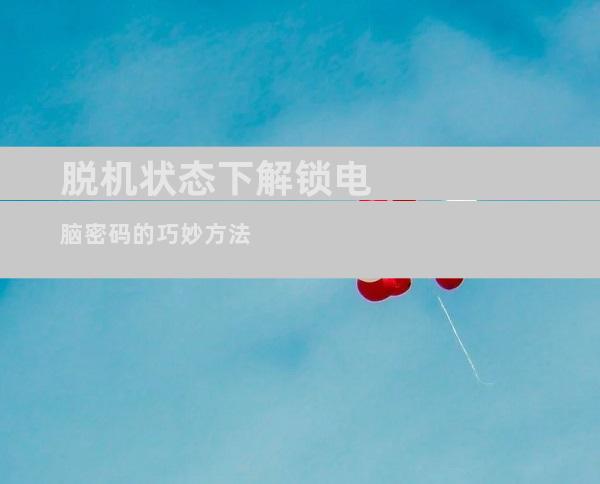
本文将全面阐述如何在电脑处于脱机状态(无网络连接)的情况下解除密码设置,包括六种详细的解决方案,帮助用户找回对受密码保护设备的访问权限。
1. 使用本地管理员帐户
当电脑处于脱机状态时,可以尝试使用本地管理员帐户来解除密码设置。
重新启动电脑,在出现登录屏幕时按住Shift键。
点击左下角的电源按钮,选择“重新启动”。
电脑将进入疑难解答选项,选择“高级选项”→“启动设置”→“重新启动”。
启用安全模式,在安全模式下,本地管理员帐户将可用。
登录本地管理员帐户,使用该帐户将受影响用户帐户的密码重置为空。
2. 使用Windows PE启动盘
如果无法使用本地管理员帐户,则可以使用Windows PE启动盘来重置密码。
创建一个可启动的Windows PE USB驱动器或光盘。
从启动盘启动电脑,进入Windows PE环境。
打开命令提示符(cmd.exe),并输入以下命令:
```
regedit
```
导航到以册表项:
```
HKEY_LOCAL_MACHINE\SOFTWARE\Microsoft\Windows NT\CurrentVersion\ProfileList
```
找到受影响用户帐户的SID文件夹。
更改该文件夹下的“State”注册表项值为“0”。
重新启动电脑,用户将能够无密码登录。
3. 使用第三方密码重置工具
如果上述方法都不行,可以使用第三方密码重置工具来解锁电脑。
下载并安装一个密码重置工具,如PCUnlocker或Ophcrack。
使用该工具创建一张可启动的密码重置光盘或USB驱动器。
从启动盘启动电脑,并使用该工具清除受影响用户帐户的密码。
4. 使用BIOS设置
在某些情况下,可以通过更改BIOS设置来禁用密码。
重新启动电脑,在显示制造商徽标时按住F2或Del键。
进入BIOS设置,找到“安全性”选项卡。
禁用“开机密码”或“用户密码”选项。
保存更改并退出BIOS设置。
5. 物理重置
如果所有其他方法都失败,则可以尝试物理重置电脑。
断开电脑的所有外部设备,包括电源线。
打开电脑机箱,找到CMOS电池。
取出CMOS电池并等待几分钟。
重新插入CMOS电池,并重新连接电源线。
启动电脑,密码设置将被清除。
6. 联系制造商
如果无法自行解除密码设置,可以联系电脑制造商寻求技术支持。
提供电脑的型号和序列号。
解释您的情况并说明您已经尝试过的解决方案。
按照制造商的说明进行操作,以解锁受影响的用户帐户。
解除电脑脱机状态下的密码设置是一项具有挑战性的任务,但并非不可能。本文介绍了六种详细的解决方案,适用于不同的情况。通过仔细遵循这些步骤,用户可以恢复对受密码保护设备的访问权限,并保护他们的数据安全。
- END -









